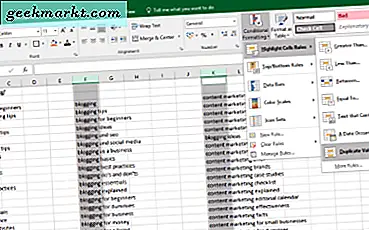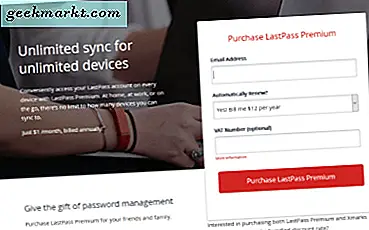Kebanyakan orang mengandalkan akun Gmail mereka untuk dosis harian nawala, email perusahaan, dan komunikasi resmi lainnya. Bayangkan, Anda meluncurkan Gmail hanya untuk menyadari bahwa itu lamban dan lebih lambat dari seekor siput. Apa yang Anda lakukan saat Gmail lambat dan Anda tidak dapat membuka satu email tanpa mengutuk Google 10 kali?
Mengapa Gmail Sangat Lambat
Ada beberapa cara untuk memperbaiki masalah Gmail yang lambat dan kami akan mencantumkan semuanya di sini. Perhatikan bahwa alasan Gmail bekerja lambat dapat dikaitkan dengan koneksi internet yang lambat. Bisa juga lambat karena kesalahan atau bug di bagian akhir Gmail. Itu telah terjadi sebelumnya dan seterusnya, sangat mungkin terjadi lagi. Anda dapat memeriksa apakah Gmail ada di sini.
Mari kita mulai.
Baca juga: Cara Menghapus Tab Meet Dari Gmail di Android & iOS
1. Perbaiki Masalah Browser
Saya akan merekomendasikan Anda mulai dengan browser lain. Jika Anda menggunakan Chrome yang diketahui lambat, coba Edge Chromium atau Brave. Kosongkan cache browser dan cookie, lalu masuk kembali ke akun Gmail Anda. Anda juga dapat menghapus file temp lama di komputer Anda. Periksa Gmail di ponsel cerdas untuk memastikan ini hanya terjadi di komputer Anda. Coba mode penyamaran atau nonaktifkan ekstensi browser untuk menghilangkan kemungkinan konflik yang tidak diketahui. Apakah Anda menggunakan browser versi terbaru? Anda akan melihat opsi untuk melihat Gmail dalam mode HTML. Opsi ini hanya muncul saat Gmail lambat atau Anda dapat mengklik link yang baru saja saya bagikan. Klik di atasnya untuk meningkatkan waktu muat dan memeriksa email sebelum Anda kembali ke pemecahan masalah.
Solusi ini akan membantu mempersempit kemungkinan yang memungkinkan kita beralih ke solusi lain.
Baca juga: Cara Cepat Memeriksa Surat di Gmail
2. Periksa Label dan Filter
Semakin banyak label dan filter yang Anda terapkan, semakin lambat pengalaman Gmail Anda dan ada penjelasan sederhana di balik ini. Anda menggunakan label untuk mengklasifikasikan atau mengurutkan email ke dalam kategori yang berbeda. Mereka bekerja seperti folder di Gmail. Anda kemudian menggunakan filter untuk mencari dan mengurutkan email lebih lanjut mencoba menemukan email yang mungkin Anda terima beberapa bulan yang lalu dan membutuhkannya sekarang. Menggunakan label dan filter meminta Gmail untuk mencari dan mengambil email lama sehingga memperlambat proses pengambilan. Pastikan Anda belum memilih label atau filter apa pun kecuali Anda menginginkannya.
Tahukah Anda bahwa ada batasan berapa banyak label dan filter yang dapat Anda miliki di Gmail? Yup, ada batasannya. Anda tidak bisa terus membuat yang baru selamanya. Batas atas untuk label adalah 500 dan itu juga termasuk sub-label dan batas yang sama juga berlaku untuk filter.
Baca juga: 9 Add-On Gmail Terbaik untuk Mengelola Email dengan Lebih Baik
3. Hindari Operasi Massal
Menghapus terlalu banyak email dari sampah di waktu yang sama atau menangani ratusan ribu email secara bersamaan dapat memperlambat Gmail. Ini juga tidak ada hubungannya dengan koneksi internet Anda. Operasi ini membutuhkan waktu sehingga membuat Gmail Anda lambat. Google merekomendasikan untuk menyimpan angka di bawah 1000 pada saat menghapus email. Saya akan merekomendasikan mengambil nomor ini sebagai panduan umum untuk operasi lain juga.
4. Jumlah Email per Halaman
Berapa banyak email yang Anda miliki dalam satu halaman? Defaultnya adalah 50 email per halaman yang seharusnya cukup untuk sebagian besar pengguna Gmail. Namun, beberapa pengguna berlebihan dan mengubah nomor ini menjadi sesuatu yang lebih tinggi sehingga meningkatkan waktu muat di Gmail. Karena sekarang, Gmail harus mengambil lebih banyak email. Anda dapat mengontrol nilai ini dari Pengaturan> Lihat semua pengaturan> Umum> Pengaturan ukuran halaman maksimum.
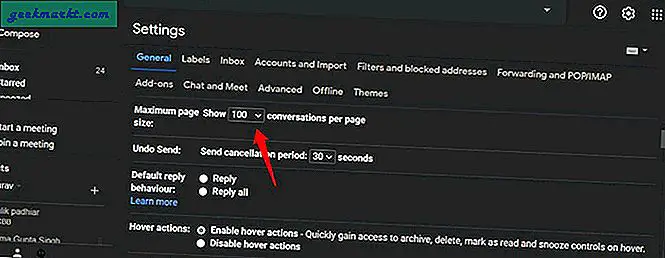
Anda dapat memilih jumlah percakapan maksimal (juga email dengan balasan) di sini. Nomor default yang saya yakini adalah 50 tetapi saya tampaknya telah mengubahnya menjadi 100 kadang-kadang. Bekerja dengan baik untuk saya.
5. Melampirkan File
Saya mungkin tidak perlu memberi tahu Anda ini, tetapi ukuran lampiran yang ingin Anda unggah ke Gmail ditambah dengan kecepatan internet Anda akan menentukan seberapa cepat atau lambat Gmail bekerja untuk Anda. Tapi, ada kalanya melampirkan file lambat di Gmail.
Saya akan merekomendasikan menggunakan situs penyimpanan cloud seperti Google Drive atau Dropbox untuk mengunggah file. Anda tidak hanya dapat meningkatkan waktu muat, tetapi melewati batas Gmail sebesar 25MB yang cukup kecil untuk file media.
6. Malware dan Virus
Gunakan Windows Defender atau aplikasi antivirus favorit Anda untuk memindai komputer Anda dari virus dan ancaman lainnya. Saya juga merekomendasikan Malwarebytes (versi gratisnya cukup baik) untuk memindai malware karena antivirus seringkali tidak cukup dalam hal itu. Karantina semua ancaman yang Anda temukan dan boot ulang komputer Anda. Periksa apakah Gmail lambat atau berfungsi normal kembali.
7. Tutup atau Nonaktifkan Hangouts dan Meet
Tutup Hangouts dan jendela chat Meet pop-up di dalam Gmail karena dapat menghabiskan banyak sumber daya. Itulah alasan lain mengapa Gmail sangat lambat di komputer Anda. Kamu juga harus nonaktifkan Hangouts dan Meet di sidebar jika Anda tidak aktif menggunakannya. Banyak pengguna suka menggunakan aplikasi khusus sebagai gantinya. Anda dapat mencobanya untuk mempercepat Gmail.
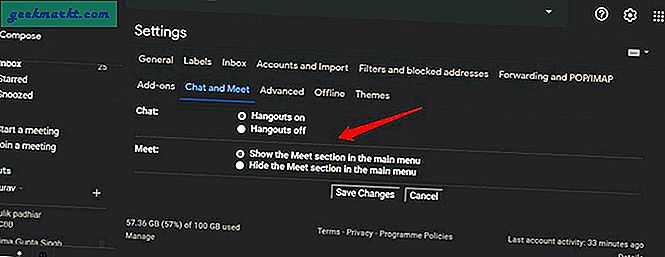
Buka Pengaturan> Lihat semua pengaturan> Obrolan dan Bertemu dan di sana Anda akan menemukan opsi untuk menonaktifkan keduanya.
Baca juga: Cara Mengambil Email yang Diarsipkan di Gmail
8. Jumlah Tab
Tiga tab paling umum yang dilihat pengguna adalah Utama, Sosial, Promosi, dan Pembaruan. Anda akan melihat lebih banyak berdasarkan preferensi dan pengaturan individu Anda. Semakin banyak tab yang Anda miliki, semakin banyak waktu yang dibutuhkan Gmail untuk memuat. Buka Pengaturan dan klik Kustomisasi di bawah Jenis Kotak Masuk yang dipilih.
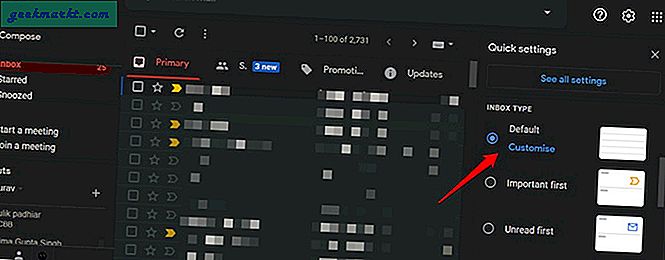
Anda dapat dengan cepat mengaktifkan atau menonaktifkan tab di sini dengan cepat tanpa harus membuka menu pengaturan lengkap.
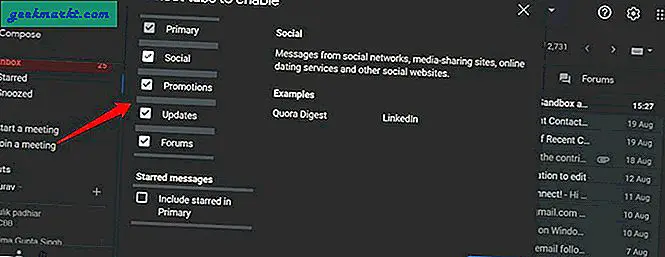
9. Tema Default
Apakah Anda menggunakan tema atau wallpaper yang berbeda? Menggunakan tema default dapat mempercepat karena ringan dan memuat dengan cepat. Opsi untuk mengubah tema dapat ditemukan di menu yang sama seperti di atas.
10. Gunakan Ad-Blocker
Iklan adalah roti dan mentega Google. Begitulah cara mereka menghasilkan banyak uang. Sayangnya, iklan yang sama bertanggung jawab untuk memasang pelacak dan skrip lain yang membuat Gmail menjadi lambat. Menggunakan pemblokir iklan seperti uBlock Origin dapat memperbaiki masalah ini dan secara signifikan meningkatkan waktu muat Anda tidak hanya untuk Gmail tetapi semua situs.
Kesimpulan: Mengapa Gmail Sangat Lambat
Gmail bekerja dengan sempurna untuk sebagian besar. Lebih sering daripada tidak, Gmail memuat dengan lambat karena kami mengubah pengaturan atau ada sesuatu yang salah dengan internet dan komputer kami. Namun pada kesempatan yang jarang terjadi, Gmail lambat karena ada masalah server seperti yang terjadi hari ini saja. Periksa semuanya sampai Anda memperbaiki masalah. Jika Anda menemukan cara lain untuk mempercepat Gmail, berbagilah dengan kami di komentar di bawah.